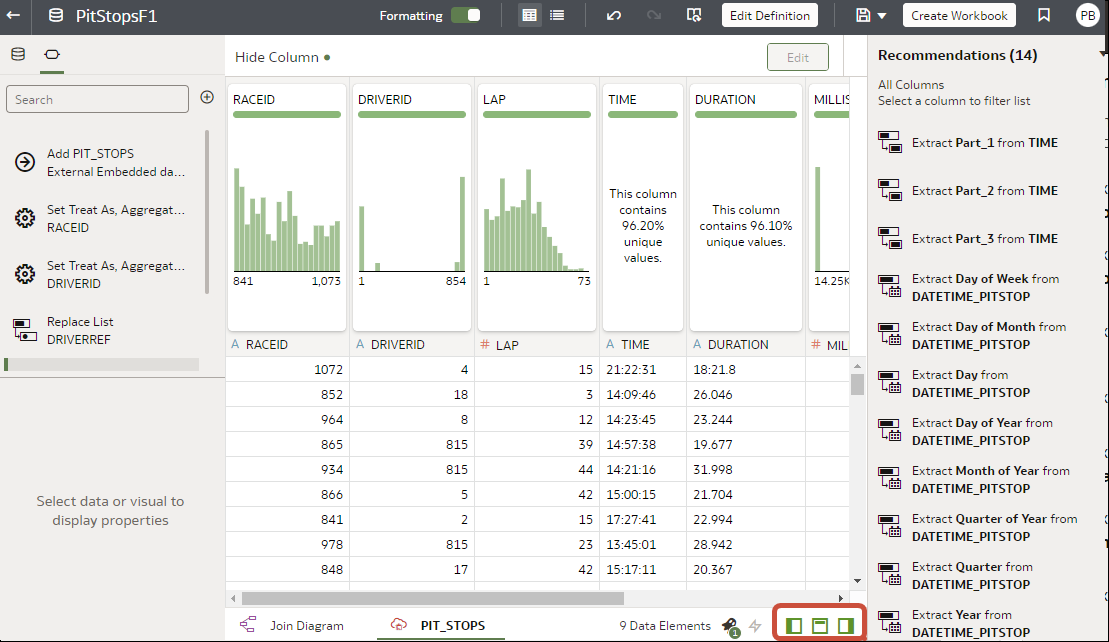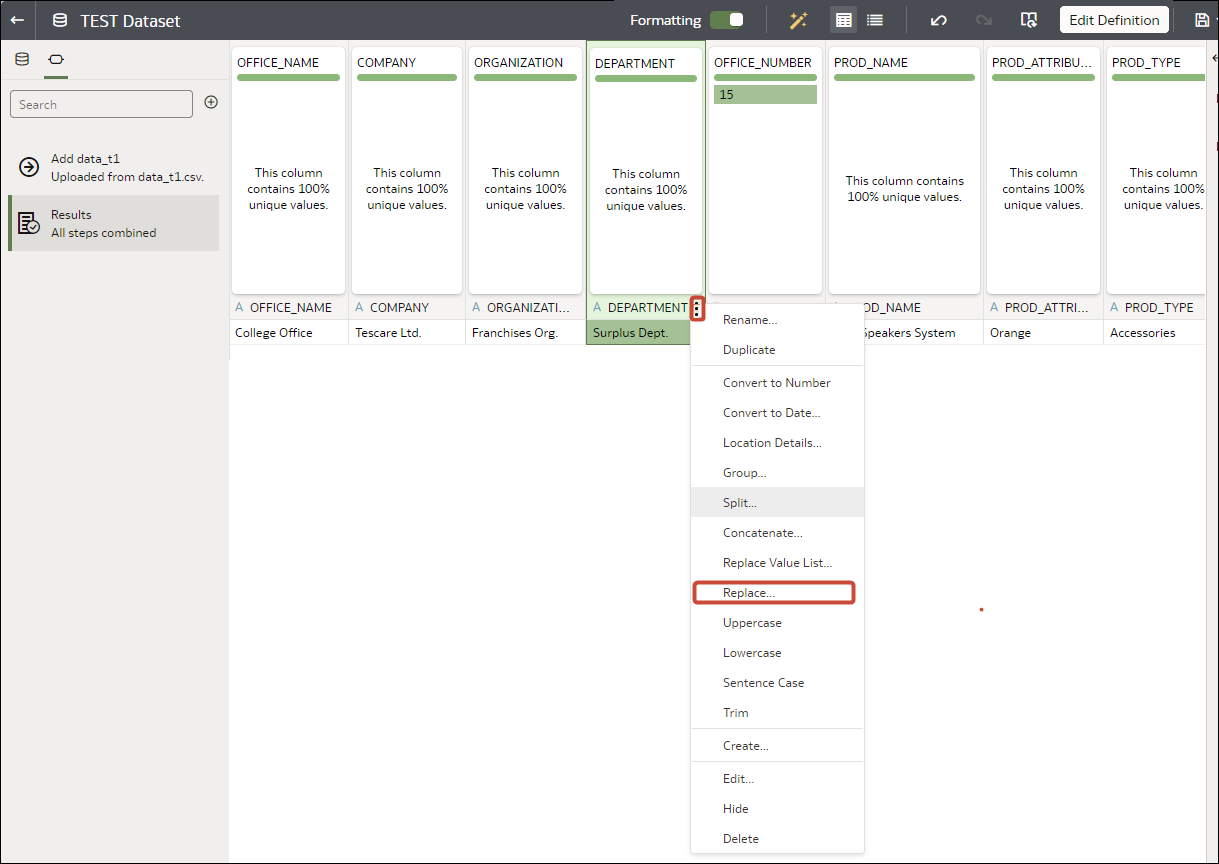Değiştirme Kullanarak Verileri Dönüştürme
Basit bir düzen eşleşmesi veya düzenli (regex) ifade kullanarak bir sütundaki verileri değiştirin. Örneğin, Eyalet sütununda CA'yı California olarak değiştirebilirsiniz.
Herhangi bir Perl ile Uyumlu Düzenli İfade (PCRE) kullanabilirsiniz (bunlara düzenli ifade de denir). Dönüştürmeler bir veri kümesindeki her uygun satıra uygulanır.
Düzenli İfadeler Kullanan Örnek Değiştirme Dönüştürmeleri
Burada, verileri dönüştürmek için düzenli (regex) ifadelerin kullanımına birkaç örnek verilmiştir.
Bu ifadelerde, Arama İfadesi bölümünde Değiştirilecek dize alanına girilecek veriler gösterilir ve Değeri Değiştir'de Yeni dize alanına girilecek değerler gösterilir.
Tablo 4-1 Örnek değiştirme dönüştürmeleri
| Arama İfadesi | Değeri Değiştir | Orijinal Metin | Değiştirilen Metin | Notlar |
|---|---|---|---|---|
@([a-z]+)(?=\.[a-z]{3}) |
@example | MichelePFalk@yahoo.com | MichelePFalk@example.com | Bu örnek, e-posta adreslerindeki etki alanı detaylarını değiştirir. |
^Gray|Grey$ |
Silver |
Grey Gray Graystone |
Silver Silver Graystone |
^$ karakteri sadece tam dize eşleşmelerinin aranacağı anlamına gelir. Dikey çubuk OR için düzenli ifadedir. Bu örnekte düzenli ifade "Gray" veya "Grey" araması yapar ve "Silver" ile değiştirir.
Düzenli ifade sadece tam değer eşleşmelerini aradığından Graystone dizesi dönüştürülmez. |
\d+ |
9999 |
8398 Park Street 123 Oracle Parkway |
9999 Park Street 9999 Oracle Parkway |
Bu düzenli ifade bir " \d" veya daha fazla "+" basamağı arar ve bunları "9999" ile değiştirir. Değiştirme, orijinal metinde sadece üç basamak olduğunda da çalışır. |
([A-z]+)(\d+) |
$2 |
UA101654 US829383 |
101654 829383 |
Bu düzenli ifade, arkasından bir " \d" veya daha fazla "+" basamak gelen bir "[A-z]" veya daha fazla "+" ardışık harf arar - İki ifadenin her biri paranteze alınır; ilki ([A-z]) ve ikincisi (\d+) olmak üzere iki grubu yakalar - Bu gruplar otomatik olarak numaralandırılır ve ikinci grupta dolar işareti kullanılarak değiştirmede kullanılabilir, örneğin "$2". |
([A-z]+)(\d+) |
Posta Kodu: $2 |
UA101654 US829383 |
Posta Kodu: 101654 Posta Kodu: 829383 |
Bu örnekte, önceki örnektekiyle aynı eşleşme ifadesi kullanılır; sadece bu bir gruba ek olarak kendi değiştirme metninizin nasıl ekleneceğini gösterir. Metin, yeniden çağrılan eşleşme grubundan önce veya gruptan sonra eklenebilir. |